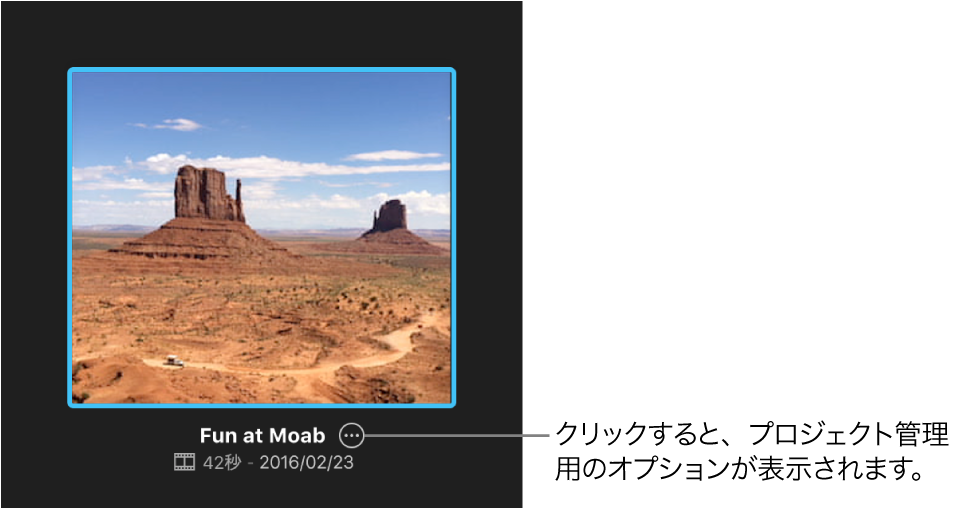Mac上のiMovieでプロジェクトを操作する
ムービーや予告編のプロジェクトは、プロジェクト表示でブラウズや検索を行ったり、開いたりできます。
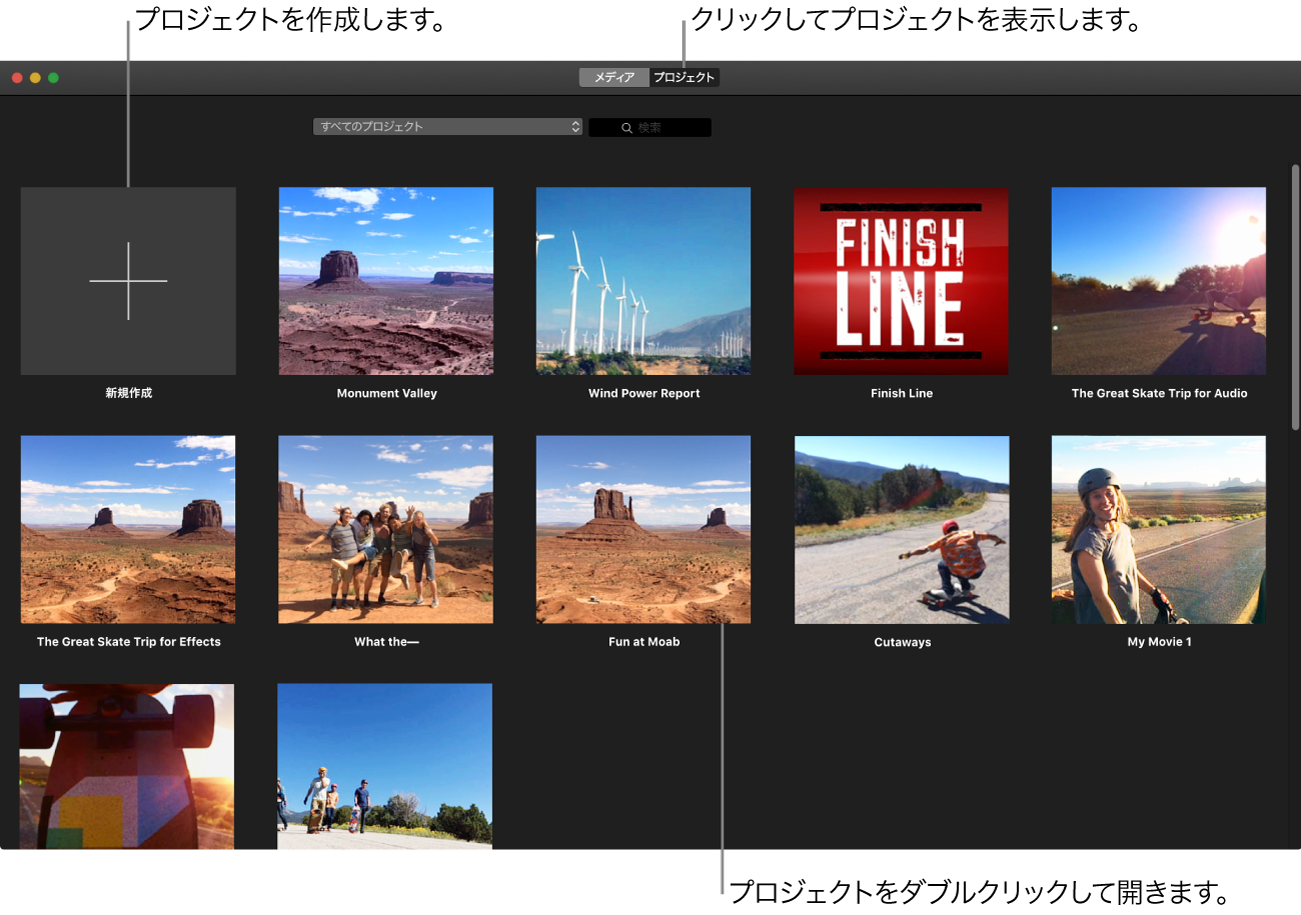
プロジェクトをブラウズする/フィルタする/検索する
Mac上のiMovieアプリケーション
 で、ツールバーの「プロジェクト」ボタンをクリックしてプロジェクト表示を開きます。
で、ツールバーの「プロジェクト」ボタンをクリックしてプロジェクト表示を開きます。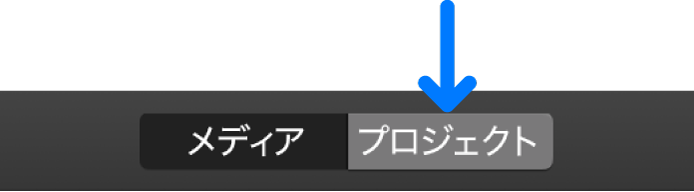
プロジェクトを編集中の場合は、ツールバーの左側にある「プロジェクト」に戻るボタンをクリックします。
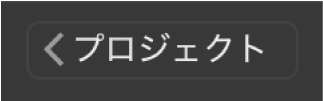
検索フィールドに、検索したいプロジェクト名の一部または全体を入力します。
プロジェクト表示に、入力したテキストに一致する名前のプロジェクトが表示されます。再度すべてのプロジェクトを表示するには、検索フィールドを消去します。
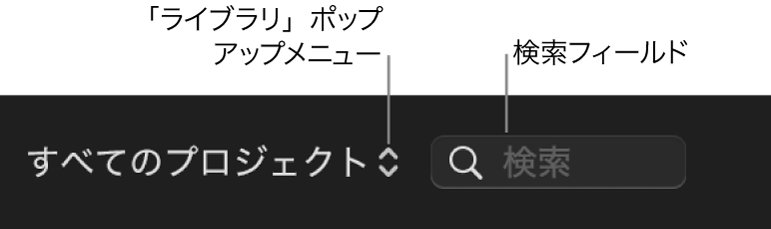
以下のいずれかの操作を行います:
別のライブラリ内のプロジェクトを表示する: 「ライブラリ」ポップアップメニューをクリックして、ライブラリを選択します。
開いているすべてのライブラリ内のプロジェクトを表示する: 「ライブラリ」ポップアップメニューをクリックして、「すべてのプロジェクト」を選択します。
最近変更したプロジェクトを表示する: 「ライブラリ」ポップアップメニューをクリックして、オプションを選択します。
編集するためにプロジェクトを開く
Mac上のiMovieアプリケーション
 のプロジェクト表示で、プロジェクトをダブルクリックします。
のプロジェクト表示で、プロジェクトをダブルクリックします。プロジェクトがタイムラインで開きます。プロジェクト表示に戻るには、ツールバーの左側にある「プロジェクト」に戻るボタンをクリックします。
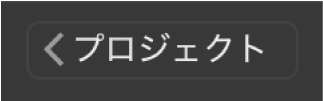
プロジェクトメディアをブラウズする
タイムラインで編集中のプロジェクトで使用されているビデオクリップや写真をブラウズできます。プロジェクトを開くと、「ライブラリ」リストの上に「プロジェクトメディア」セクションが表示されます。「プロジェクトメディア」の下でプロジェクト名を選択すると、開いているプロジェクト内のすべてのメディアがブラウザに表示されます。同じメディアがiMovieライブラリにも表示されます。iMovieライブラリをクリックすると状況に応じたメディアを表示できます。
Mac上のiMovieアプリケーション
 のプロジェクト表示で、プロジェクトをダブルクリックしてタイムラインに開きます。
のプロジェクト表示で、プロジェクトをダブルクリックしてタイムラインに開きます。サイドバーの「プロジェクトメディア」の下にあるプロジェクト名を選択します。
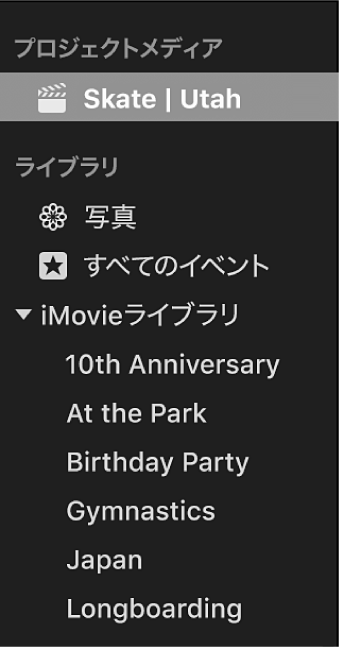
プロジェクトで使用されているクリップがブラウザに表示されます。
プロジェクトを管理する
Mac上のiMovieアプリケーション
 でプロジェクト表示を開き、管理したいプロジェクトをクリックします。
でプロジェクト表示を開き、管理したいプロジェクトをクリックします。管理したいプロジェクトの名前の右側にあるボタンをクリックしてから、以下のいずれかの操作を行います:
プロジェクトを再生する: 「再生」を選択します。
プロジェクトを開く: 「プロジェクトを開く」を選択します。
プロジェクトを共有する: 「プロジェクトを共有」を選択してから、プロジェクトの共有方法を選択します。
プロジェクトを別のライブラリにコピーする: 「ライブラリにコピー」を選択してから、ライブラリの名前を選択します。
プロジェクトを別のライブラリに移動する: 「ライブラリに移動」を選択してから、ライブラリの名前を選択します。
予告編プロジェクトをムービープロジェクトに変換する: 「予告編をムービーに変換」を選択します。
プロジェクトの名前を変更する: 「プロジェクト名の変更」を選択してから、新しい名前を入力します。
プロジェクトを複製する: 「プロジェクトを複製」を選択します。
プロジェクトを削除する: 「プロジェクトを削除」を選択します。
注記: メディアを含むプロジェクトを削除する場合は、現在開いているライブラリに同じ名前の新しいイベントが作成され、削除したプロジェクトのメディアが追加されます。